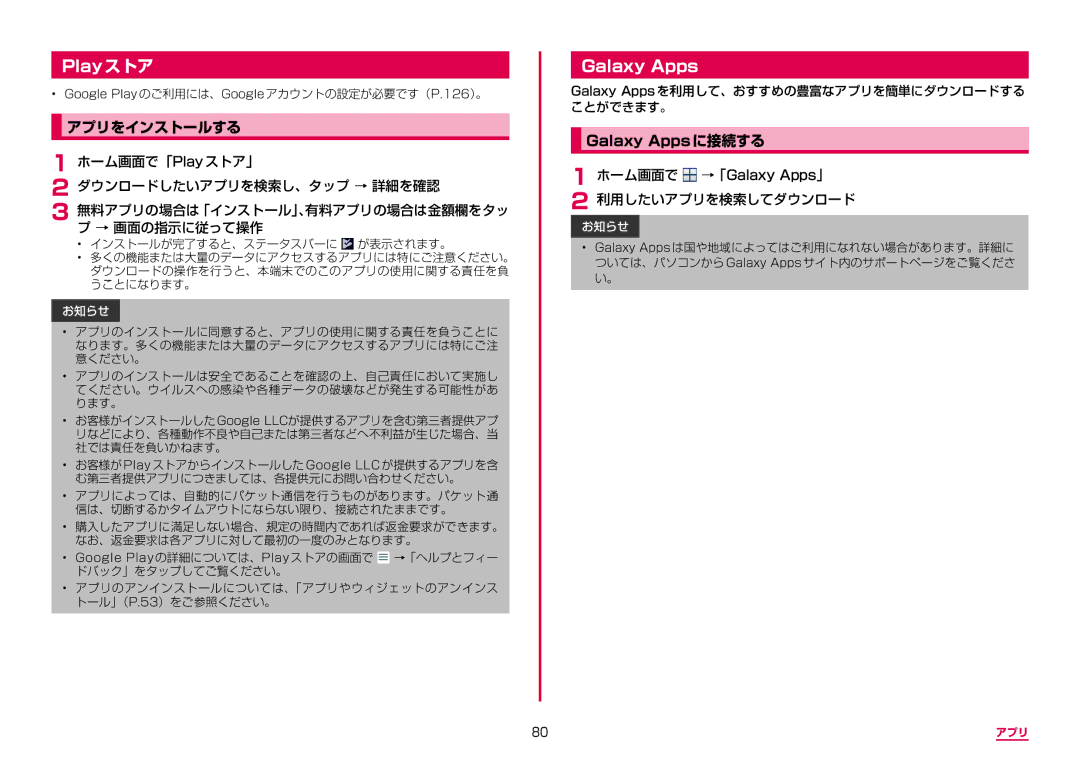Playストア
•Google Play のご利用には、Google アカウントの設定が必要です(P.126)。
アプリをインストールする
1 ホーム画面で「Playストア」
2 ダウンロードしたいアプリを検索し、タップ → 詳細を確認
3 無料アプリの場合は「インストール」、有料アプリの場合は金額欄をタッ プ → 画面の指示に従って操作
•インストールが完了すると、ステータスバーに が表示されます。
•多くの機能または大量のデータにアクセスするアプリには特にご注意ください。 ダウンロードの操作を行うと、本端末でのこのアプリの使用に関する責任を負 うことになります。
お知らせ
•アプリのインストールに同意すると、アプリの使用に関する責任を負うことに なります。多くの機能または大量のデータにアクセスするアプリには特にご注 意ください。
•アプリのインストールは安全であることを確認の上、自己責任において実施し てください。ウイルスへの感染や各種データの破壊などが発生する可能性があ ります。
•お客様がインストールしたGoogle LLCが提供するアプリを含む第三者提供アプ リなどにより、各種動作不良や自己または第三者などへ不利益が生じた場合、当 社では責任を負いかねます。
•お客様がPlayストアからインストールしたGoogle LLCが提供するアプリを含 む第三者提供アプリにつきましては、各提供元にお問い合わせください。
•アプリによっては、自動的にパケット通信を行うものがあります。パケット通 信は、切断するかタイムアウトにならない限り、接続されたままです。
•購入したアプリに満足しない場合、規定の時間内であれば返金要求ができます。 なお、返金要求は各アプリに対して最初の一度のみとなります。
• Google Play の詳細については、Play ストアの画面で | →「ヘルプとフィー |
ドバック」をタップしてご覧ください。 |
|
•アプリのアンインストールについては、「アプリやウィジェットのアンインス トール」(P.53)をご参照ください。
Galaxy Apps
Galaxy Appsを利用して、おすすめの豊富なアプリを簡単にダウンロードする ことができます。
Galaxy Appsに接続する
1ホーム画面で ![]() →「Galaxy Apps」
→「Galaxy Apps」
2 利用したいアプリを検索してダウンロード
お知らせ
•Galaxy Apps は国や地域によってはご利用になれない場合があります。詳細に ついては、パソコンから Galaxy Apps サイト内のサポートページをご覧くださ い。
80 | アプリ |